Làm chủ Vim, trình soạn thảo văn bản mạnh mẽ, là một bước tiến lớn cho bất kỳ lập trình viên nào. Một trong những tính năng quan trọng nhất giúp cải thiện trải nghiệm và hiệu suất làm việc chính là khả năng làm nổi bật dòng hiện tại. Bài viết này sẽ hướng dẫn bạn cách tùy chỉnh vim highlight current line một cách hiệu quả, biến Vim thành công cụ lập trình tối ưu.
Việc làm nổi bật dòng hiện tại trong Vim không chỉ giúp bạn dễ dàng theo dõi vị trí con trỏ mà còn giảm thiểu lỗi khi soạn thảo code, đặc biệt là với những đoạn mã dài và phức tạp. Tùy chỉnh màu sắc và kiểu dáng highlight cũng giúp cá nhân hóa giao diện Vim, tạo môi trường làm việc thoải mái và hiệu quả hơn.
Tùy Chỉnh Highlight Current Line trong Vim
Vim cho phép tùy chỉnh vim highlight current line thông qua các biến trong file cấu hình .vimrc. Đây là nơi bạn có thể thiết lập màu sắc, kiểu dáng và nhiều tùy chọn khác cho dòng hiện tại.
Sử Dụng CursorLine và CursorColumn
Hai biến phổ biến nhất để highlight dòng hiện tại là CursorLine và CursorColumn. CursorLine làm nổi bật toàn bộ dòng hiện tại, trong khi CursorColumn chỉ làm nổi bật cột hiện tại. Để kích hoạt chúng, hãy thêm dòng sau vào file .vimrc:
set cursorline
set cursorcolumn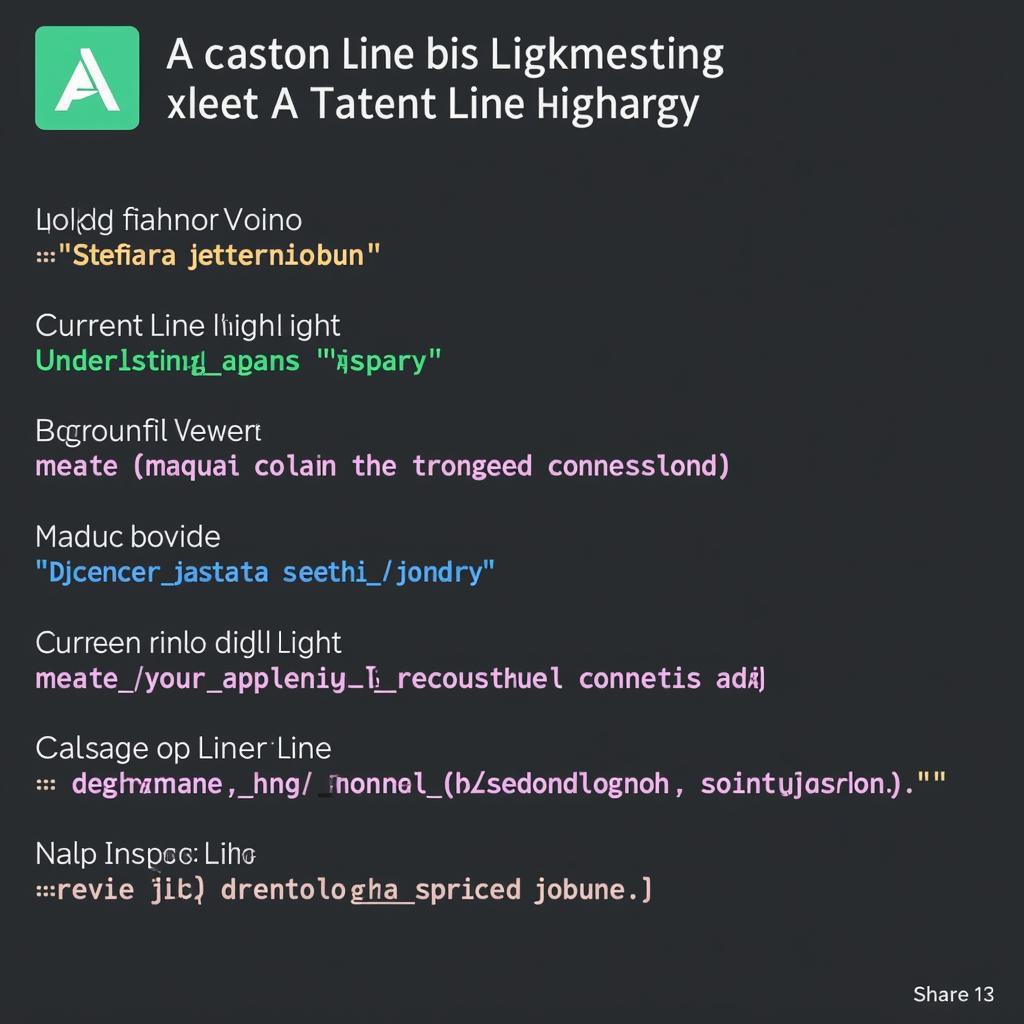 Tùy chỉnh Vim highlight current line
Tùy chỉnh Vim highlight current line
Tùy Chỉnh Màu Sắc và Kiểu Dáng
Bạn có thể tùy chỉnh màu sắc và kiểu dáng của highlight bằng cách sử dụng highlight command. Ví dụ, để đặt màu nền của dòng hiện tại thành màu xám nhạt, bạn có thể thêm dòng sau vào .vimrc:
highlight CursorLine ctermbg=235Để thay đổi màu chữ của dòng hiện tại thành màu đen, bạn có thể dùng:
highlight CursorLine ctermfg=blackBạn cũng có thể thay đổi kiểu dáng của highlight, ví dụ như in đậm hoặc gạch chân:
highlight CursorLine term=bold cterm=bold gui=bold
highlight CursorLine term=underline cterm=underline gui=underlineLợi Ích của Việc Highlight Current Line
Việc highlight dòng hiện tại mang lại nhiều lợi ích cho lập trình viên:
- Tăng khả năng tập trung: Dễ dàng theo dõi vị trí con trỏ, giúp bạn tập trung vào đoạn mã đang làm việc.
- Giảm lỗi: Hạn chế nhầm lẫn khi soạn thảo, đặc biệt là với những đoạn mã dài.
- Cải thiện tốc độ: Nhanh chóng định vị vị trí cần chỉnh sửa, giúp bạn tiết kiệm thời gian.
- Cá nhân hóa giao diện: Tạo môi trường làm việc thoải mái và hiệu quả hơn.
Câu Hỏi Thường Gặp
- Làm thế nào để tắt
cursorline? Bạn có thể tắt bằng lệnh:set nocursorlinetrong Vim hoặc bỏ dòngset cursorlinetrong file.vimrc. - Tôi có thể sử dụng plugin để tùy chỉnh highlight dòng hiện tại không? Có, có rất nhiều plugin Vim hỗ trợ tùy chỉnh giao diện, bao gồm cả việc highlight dòng hiện tại.
- File
.vimrcnằm ở đâu? Thường thì file.vimrcnằm trong thư mục home của bạn. - Tôi có thể thay đổi màu sắc highlight cho các chế độ khác của Vim không? Có, bạn có thể tùy chỉnh màu sắc cho các chế độ khác như Insert mode, Visual mode, etc. bằng cách sử dụng
highlightcommand. - Làm thế nào để tìm hiểu thêm về các tùy chọn highlight trong Vim? Bạn có thể sử dụng lệnh
:help highlighttrong Vim để xem hướng dẫn chi tiết. - Có cách nào để highlight nhiều dòng cùng lúc không? Có, bạn có thể sử dụng Visual mode để chọn nhiều dòng và áp dụng highlight.
- Tôi có thể highlight dòng hiện tại theo kiểu khác ngoài màu nền không? Có, bạn có thể sử dụng các thuộc tính khác như
ctermfg(màu chữ),term(kiểu dáng), etc. để tùy chỉnh highlight.
Kết Luận
Vim highlight current line là một tính năng đơn giản nhưng vô cùng hữu ích, giúp cải thiện đáng kể trải nghiệm và hiệu suất lập trình. Hãy thử nghiệm với các tùy chọn khác nhau để tìm ra cách highlight phù hợp nhất với bạn. Tương tự như change vim highlight to box background, việc tùy chỉnh highlight dòng hiện tại giúp tối ưu hóa trải nghiệm Vim.
Khi cần hỗ trợ hãy liên hệ Số Điện Thoại: 0372999996, Email: [email protected] Hoặc đến địa chỉ: 236 Cầu Giấy, Hà Nội. Chúng tôi có đội ngũ chăm sóc khách hàng 24/7.